Win10如何查看无线网络密码方法技巧 win10电脑查看已连接wifi密码的方法有哪些
发布时间:2017-07-04 14:48:57 浏览数:
今天给大家带来Win10如何查看无线网络密码方法技巧,win10电脑查看已连接wifi密码的方法有哪些,让您轻松解决问题。
Win10怎么查看无线网络密码方法技巧 win10电脑如何查看已连接wifi密码。我们在使用电脑的时候,总是会遇到很多的电脑难题。当我们在遇到了需要查看Win10系统中的WiFi连接密码的时候,我们应该怎么查看呢?一起来看看吧。
Win10 WiFi密码查看方法:
1、右键点击“打开网络和共享中心”

2、进入“打开网络和共享中心”界面

3、点击这里进入wifi的属性界面

4、显示了wlan的状态页面
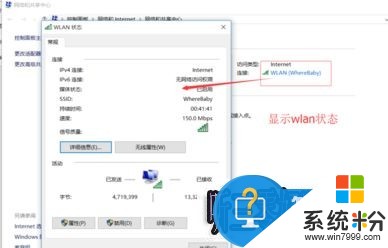
5、点击这里“无线网络属性”
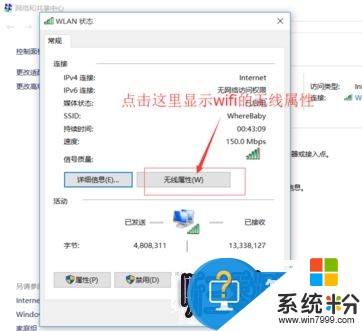
5、在“安全”显示卡的内容,点击“显示字符”,这样就可以你查看“wifi”的密码

对于我们在遇到了需要在Win10系统中进行这样的操作的时候,我们就可以利用到上面给你们介绍的解决方法进行处理,希望能够对你们有所帮助。
以上就是Win10如何查看无线网络密码方法技巧,win10电脑查看已连接wifi密码的方法有哪些教程,希望本文中能帮您解决问题。